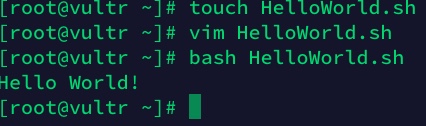Linux操作系统是一个开源的命令行系统,没有消息就是一个好的消息
Linux操作系统
- Linux 操作系统简介
- VM 虚拟机和 linux 操作系统安装
- Linux 的目录结构解析
- Linux 的常用指令
- Vim 文本编辑器使用
- Linux 用户和组的管理
- Linux 中的文件权限
- Linux 操作系统安装 Jdk
- Linux 操作系统下 Tomcat 的安装
- Linux 操作系统安装 Mysql
- Linux 系统下 Shell 脚本的编写和运行
Linux操作系统
开源,安全,使用的时候,最好全部使用命令的方式进行操作
VM 虚拟机和 linux 操作系统安装
安装可在虚拟机或者开一个远程服务器
Linux目录结构解析(服务器系统centos6-64位)
目录是一个树形结构,会有一个根(/)
- 切换到根目录。
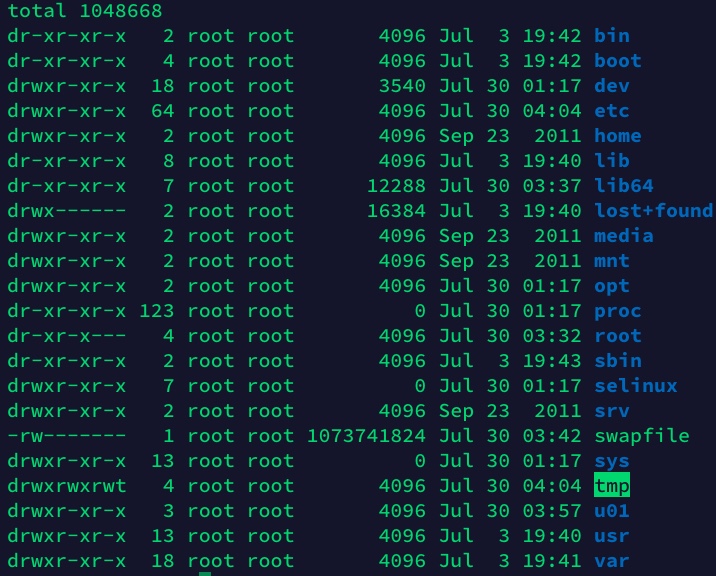
/bin存放的二进制可执行文件(ls,cat,mkdir等),常用命令一般都在这里
/etc存放系统管理和配置文件 (比较重要)
/home 存放所有用户文件的根目录 (不含root)
/root单独的root,可以看到里面root用户下的文件
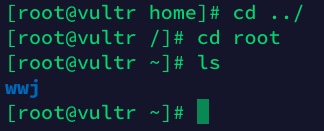
/usr 用于存放系统应用程序,比较重要的目录/usr/local 本地系统管理员软件安装目录(安装系统级的应用)
/tmp 用于存放各种临时文件,是公用的临时文件存储点。
/var 各种服务的日志文件(当然,一般项目中,我们都是自己有一个固定的地方存放日志文件)
最终形成的目录结构如下:
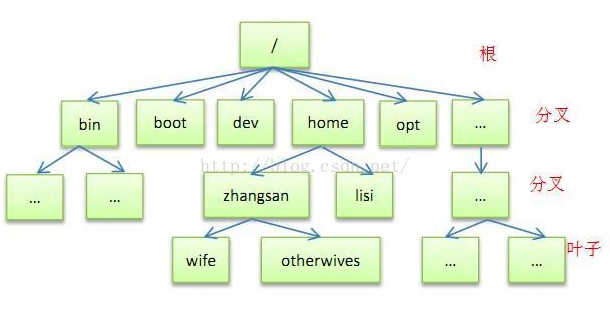
Linux常用命令
一些常用的命令
- pwd 查看当前所在的目录
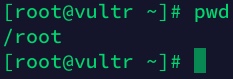
cd (change dic)更换目录
ls 查看目录 -f(查看当前目录下的文件,含隐藏文件) -l(查看文件和目录详细)

cat 查看文件 cat 文件名(全路径)
mkdir 创建文件目录
rm -rf 目录名字
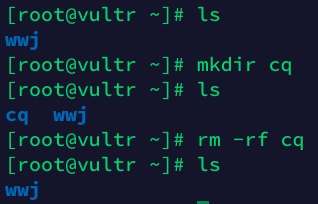
- touch创建一个文件或者使用vim直接进行创建
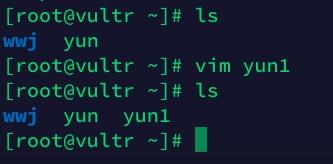
注意:未安装vim可以使用yum install vim
echo代表输入命令(echo ‘内容’ > 文件名),如不想覆盖则用>>
删除文件rm -f 文件名
(Mv 文件名 新文件名)可以给文件重命名(Mv 文件名 一个有效的文件目录)可以将某个文件移动到指定目录中
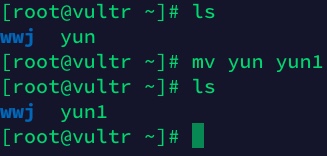
- cp复制命令
- cp dir/* . 复制一个目录下的所有文件到当前工作目录
- cp -a /tmp/dir1 路径 复制一个目录到当前工作目录
- cp -a file1 file2 # 连同文件的所有特性把文件 file1 复制成文件 file2
- cp file1 file2 file3 dir # 把文件 file1、file2、file3 复制到目录 dir 中

- find命令查找命令
find 指令 基本格式:语法: find [ 查找文件的路径 ] [ 查找条件 ] [ 处理动作 ]

- grep 文件内容查找(了解)

关机重启(shutdown 和 reboot)
su -root 指令切换到管理员
注意引号内为正则表达式即可
zip解压缩
- 压缩
zip -r archive_name.zip filename - 解压在当前
unzip archive_name.zip - 解压到指定
unzip archive_name.zip -d new_dir
tar打包
- 打包一个目录(含文件)
tar -cvf archive_name.tar directory_to_compress
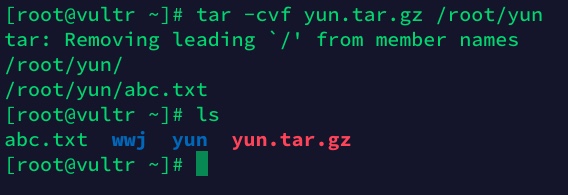
解包
tar -zxvf archive_name.tar.gz解包到指定目录
tar -xvf archive_name.tar -C new_dir
tar.gz格式压缩
- 压缩
tar -zcvf archive_name.tar.gz filename - 解压缩
tar -zxvf archive_name.tar.gz - 解压缩到指定
tar -zxvf archive_name.tar.gz -C new_dir
使用vim编辑器
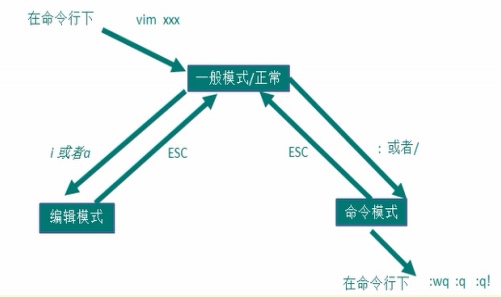
注意
- 进入之后按i或者a即可根据光标位置进行操作
- 按esc切换到命令模式:可以设置行号
:set nu也可以用/需要查找的内容是n或者N查看下一个或者上一个 :wq或者:w 强制写入或者写入:q 或者 :q! 退出或者强制退出
Linux 用户和组的管理
Linux系统是一个多用户多任务的分时操作系统,任何一个要使用系统资源的用户,都必须首先向系统管理员申请一个账号,然后以这个账号的身份进入系统。
用户的账号一方面可以帮助系统管理员对使用系统的用户进行跟踪,并控制他们对系统资源的访问;另一方面也可以帮助用户组织文件,并为用户提供安全性保护。
每个用户账号都拥有一个唯一的用户名和各自的口令。
通过cat /etc/passwd

分别代表用户名,密码,用户ID,组ID,用户全称,用户目录,用户使用的shell
1.添加用户 和 删除用户




删除用户userdel -r -f wangweijie
userdel -r 用户名 删除用户以及下面所有的目录
2.用户组添加管理


需要移除用户的话 gpasswd -d 用户账户 用户组名
Linux中文件权限
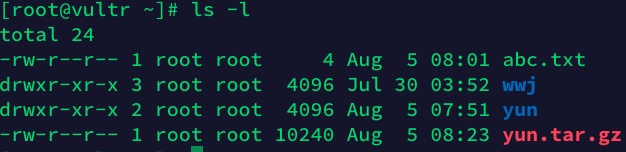
10个字符 第一个文件类型 后面每3个一组 (r=4, w=2, x=1) 然后是用户,用户组,大小
每一组权限分别对应当前用户,用户组,非该用户组
更改abc.txt 当前用户为可读
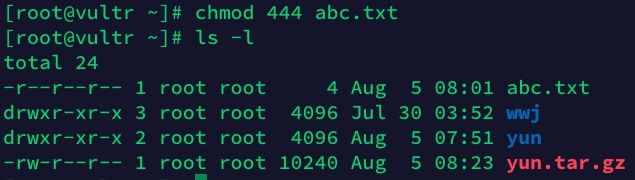

linux安装jdk
1.现在root下构建一个专门存放jdk和tomcat的等一系列的软件目录 softdev
2.上传安装包到softdev中
scp /path/local_filename username@servername:/path
3.如果是从服务器下载则
scp username@servername:/path/filename /tmp/local_destinationr
4.也可以考虑使用 yum install -y lrzsz (使用rz上传或则sz下载)
5.执行解压的命令 tar -zxvf jdk-8u162-linux-x64.tar.gz -C /root/java8/
6.配置在全局环境变量中(执行 source /etc/profile)
1 | export JAVA_HOME=/root/java8/jdk1.8.0_162 |

linux下安装tomcat
1.分别新建2个文件夹存放tomcat (tomcat1和tomcat2)
2.tar -zxvf apache-tomcat-8.5.43.tar.gz -C /root/tomcat1
3.修改2个tomcat的端口号 10088和10089(文件位于/root/tomcat1/apache-tomcat-8.5.43/conf)
4.开启:service iptables start 关闭:service iptables stop(防火墙)service iptables status
5.在bin目录下启动tomact(
./startup.sh)

linux下安装 Mysql
1.
yum list installed | grep mysql查看是否安装mysql
2.
yum -y remove mysql(删除已安装的mysql)
3.下载小容量mysql(
wget http://repo.mysql.com/mysql-community-release-el6-5.noarch.rpm)
4.
rpm -ivh mysql-community-release-el6-5.noarch.rpm(类似解压出安装文件可通过yum repolist all | grep mysql)
5.
yum install mysql-community-server安装
6.
service mysqld start启动 关闭service mysqld stop
1 | # mysql -u root |
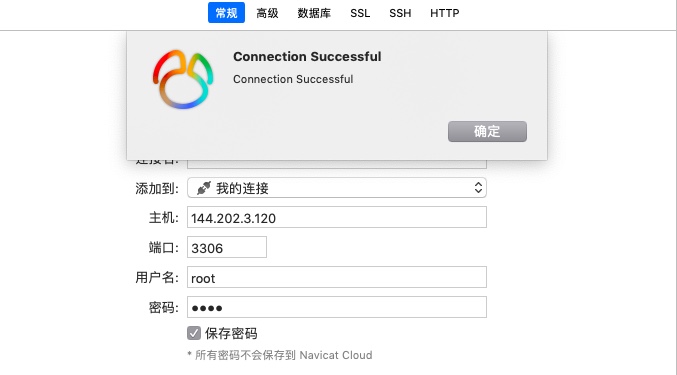
linux下的 Shell 脚本的编写和运行
1.touch HelloWorld.sh
1 | #!/bin/bash |
1.1 #!/bin/bash #!是代表这是一个解释程序 /bin/bash是bash的绝对路径。
2.bash HelloWrold.sh